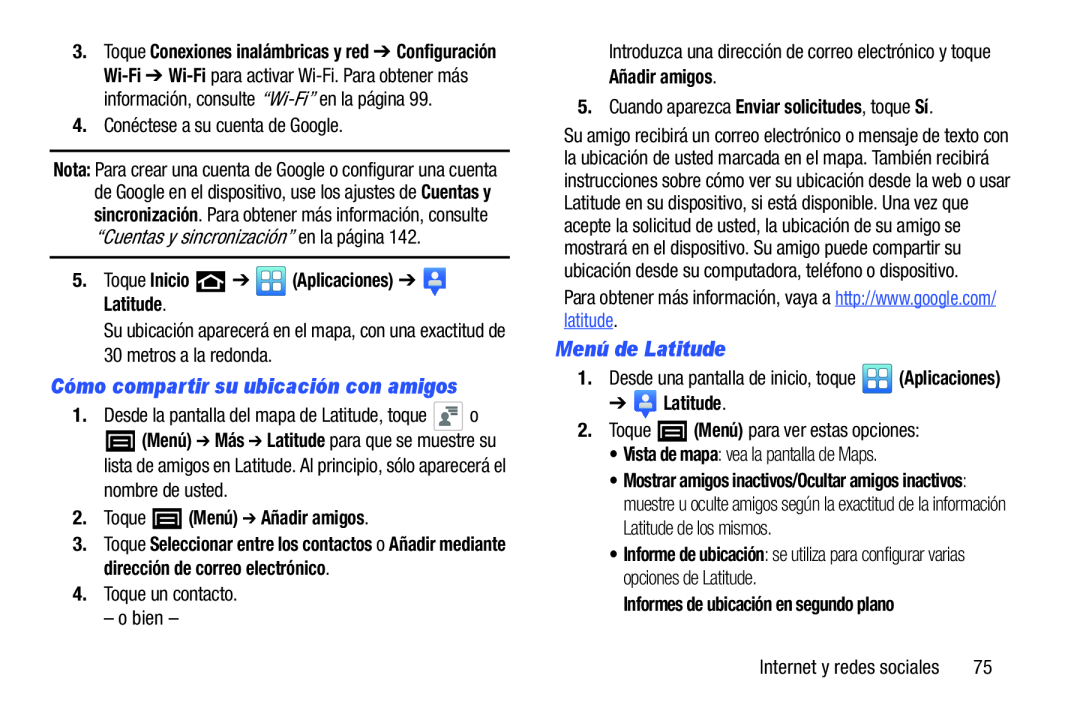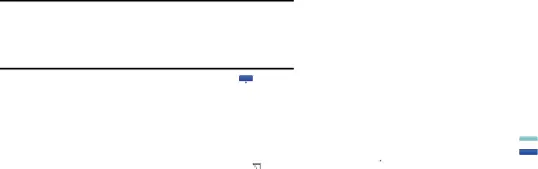
3.Toque Conexiones inalámbricas y red ➔ Configuración
4.Conéctese a su cuenta de Google.
Nota: Para crear una cuenta de Google o configurar una cuenta de Google en el dispositivo, use los ajustes de Cuentas y sincronización. Para obtener más información, consulte “Cuentas y sincronización” en la página 142.
5.Toque Inicio  ➔
➔  (Aplicaciones) ➔
(Aplicaciones) ➔  Latitude.
Latitude.
Su ubicación aparecerá en el mapa, con una exactitud de 30 metros a la redonda.
Cómo compartir su ubicación con amigos
1.Desde la pantalla del mapa de Latitude, toque  o
o
![]() (Menú) ➔ Más ➔ Latitude para que se muestre su lista de amigos en Latitude. Al principio, sólo aparecerá el
(Menú) ➔ Más ➔ Latitude para que se muestre su lista de amigos en Latitude. Al principio, sólo aparecerá el
nombre de usted.
2.Toque  (Menú) ➔ Añadir amigos.
(Menú) ➔ Añadir amigos.
3.Toque Seleccionar entre los contactos o Añadir mediante dirección de correo electrónico.
4.Toque un contacto.
– o bien –
Introduzca una dirección de correo electrónico y toque
Añadir amigos.
5.Cuando aparezca Enviar solicitudes, toque Sí.
Su amigo recibirá un correo electrónico o mensaje de texto con la ubicación de usted marcada en el mapa. También recibirá instrucciones sobre cómo ver su ubicación desde la web o usar Latitude en su dispositivo, si está disponible. Una vez que acepte la solicitud de usted, la ubicación de su amigo se mostrará en el dispositivo. Su amigo puede compartir su ubicación desde su computadora, teléfono o dispositivo.
Para obtener más información, vaya a http://www.google.com/ latitude.
Menú de Latitude
1.Desde una pantalla de inicio, toque  (Aplicaciones)
(Aplicaciones)
➔  Latitude.
Latitude.
2.Toque  (Menú) para ver estas opciones:
(Menú) para ver estas opciones:
• Vista de mapa: vea la pantalla de Maps.
• Mostrar amigos inactivos/Ocultar amigos inactivos: muestre u oculte amigos según la exactitud de la información Latitude de los mismos.
• Informe de ubicación: se utiliza para configurar varias opciones de Latitude.
Informes de ubicación en segundo plano
Internet y redes sociales | 75 |